当前位置:首页 > 帮助中心 > 怎样制作u盘启动盘 u盘启动盘制作教程【图文】
怎样制作u盘启动盘 u盘启动盘制作教程【图文】
怎样启动盘制作是很多小伙伴头疼的问题,今天就这个问题大白菜系统性的讲解下。小编先说一下为什么选择使用u盘启动盘来操作。u盘启动盘的适用范围很广,电脑系统有问题不要紧,你可以让电脑从u盘启动,进而对硬盘系统进行重装系统操作,非常的方便。如果你也想学习怎么去操作的话,下面就来看看u盘启动盘制作教程吧!
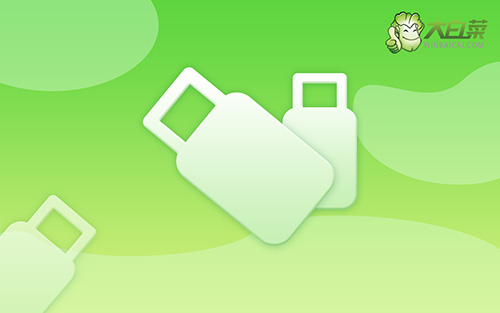
怎样制作u盘启动盘
大白菜u盘启动盘制作
第一步:搜索并打开大白菜官网,下载大白菜U盘启动盘制作工具,查询电脑型号对应的u盘启动快捷键。

第二步:将u盘接入,打开大白菜U盘启动盘制作工具,默认设置,点击制作即可。

第三步:下载Windows镜像到大白菜u盘启动盘里面,准备重装系统。
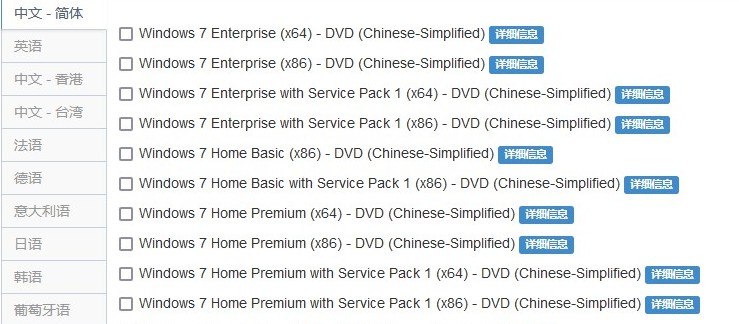
注意:制作u盘启动盘涉及格式化,请提前备份数据,避免不必要的损失。
大白菜u盘启动设置电脑
第一步:U盘启动盘插入电脑,重启按U盘启动快捷键,进入优先启动项设置界面,选中U盘并回车。
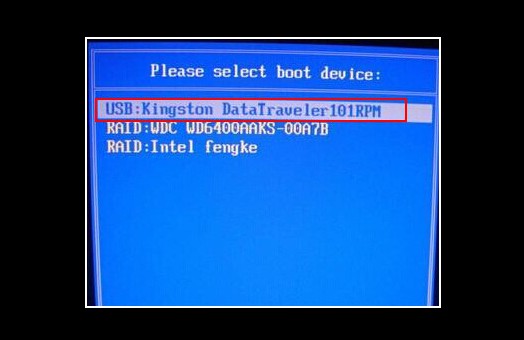
第二步:出现大白菜主菜单时,选择【1】按回车进入winpe桌面,打开大白菜一键装机工具备用。
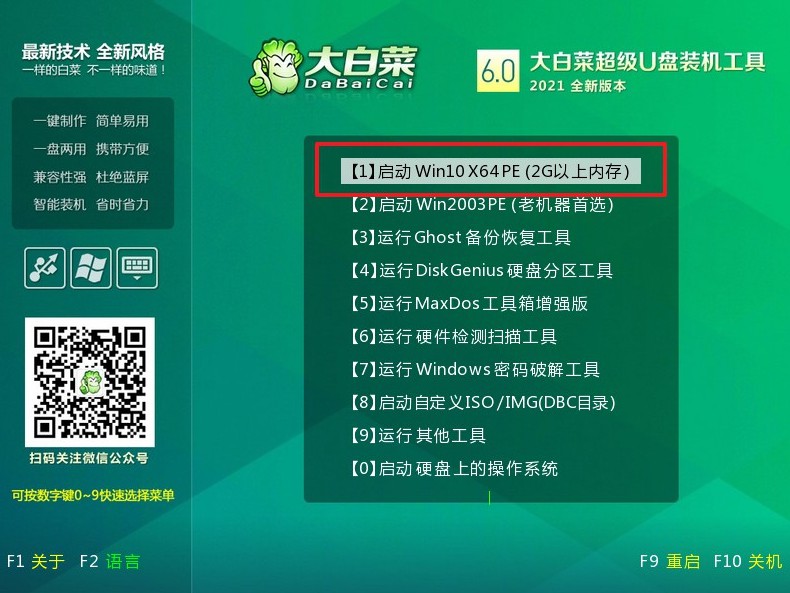
大白菜u盘pe装系统win7
第一步:在桌面上找到并打开大白菜一键重装,选择“安装系统”,找到win7镜像系统,安装路径为“C盘”,点击“执行”。
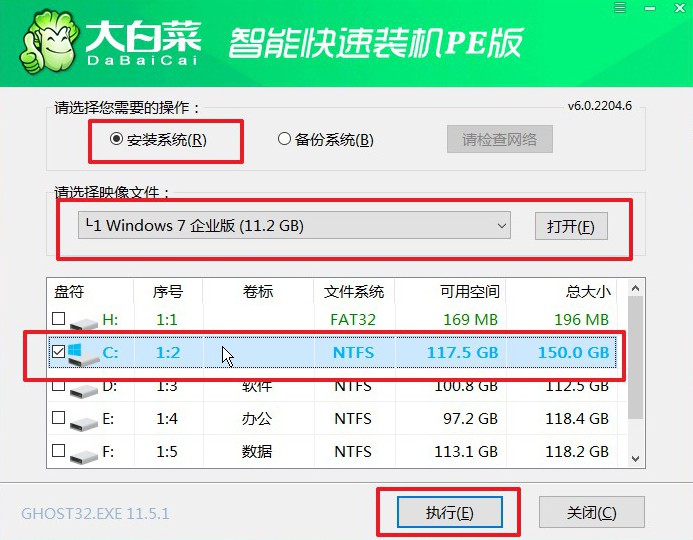
第二步:稍后弹出还原设置窗口,建议默认勾选,点击“是”进入下一步。
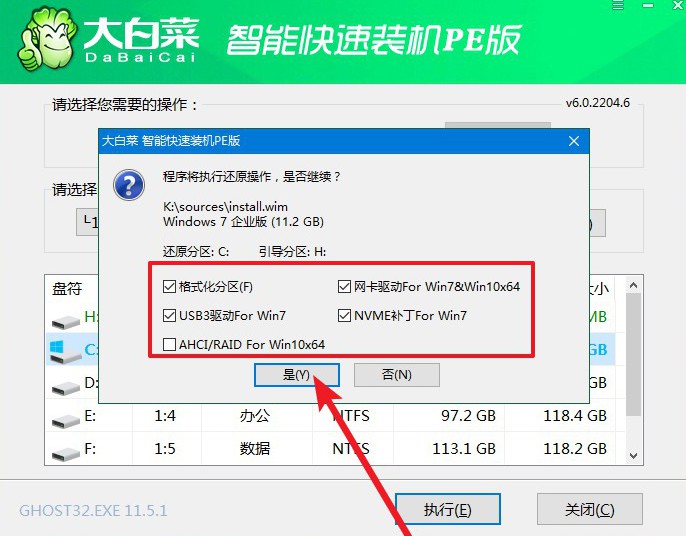
第三步:电脑弹出重启提示后,注意及时拔出U盘,无需操作,等待电脑进行系统部署阶段,直至成功进入win7桌面,即表明系统重装完成。

通过上面的操作,我们就可以完成大白菜u盘启动盘制作了。U盘启动盘重装系统简单方便,步骤易操作,非常适合初次接触电脑系统重装的朋友。同时,u盘启动盘还具有许多的功能,比如说硬盘分区工具、硬盘坏道检测工具和系统引导修复工具之外,还有很多,大家可以自己去探索。

